Epson STYLUS SX425W – страница 3
Инструкция к Мфу Epson STYLUS SX425W
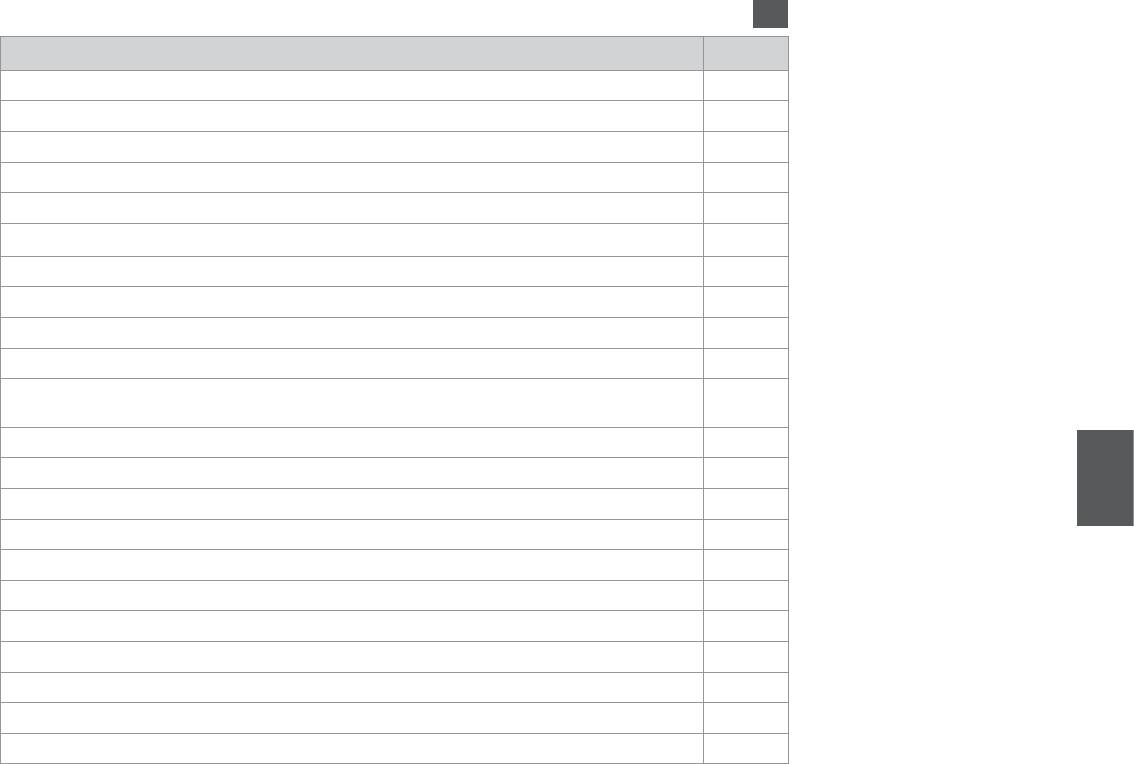
AR
E-01
E-02
E-10
|Rx
I-01
|R
I-11
I-40
I-50
I-51
I-52
I-53
x
W-01
|R
W-02
|Rx
W-03
|Rx
W-04
|Rx
W-05
|R
W-10
|R
W-11
W-12
|R
W-13
W-30
W-31
|R
W-41
41
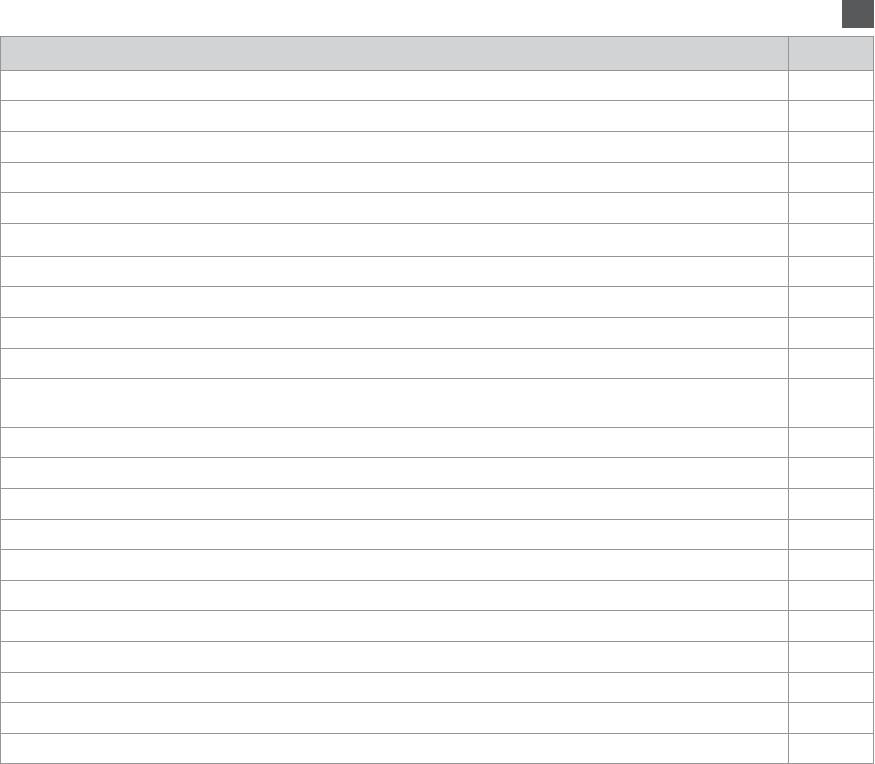
FA
E-01
E-02
E-10
|Rx
I-01
|R
I-11
I-40
I-50
I-51
I-52
I-53
x
W-01
|R
W-02
|Rx
W-03
|Rx
W-04
|Rx
W-05
|R
W-10
|R
W-11
W-12
|R
W-13
W-30
W-31
|R
W-41
42
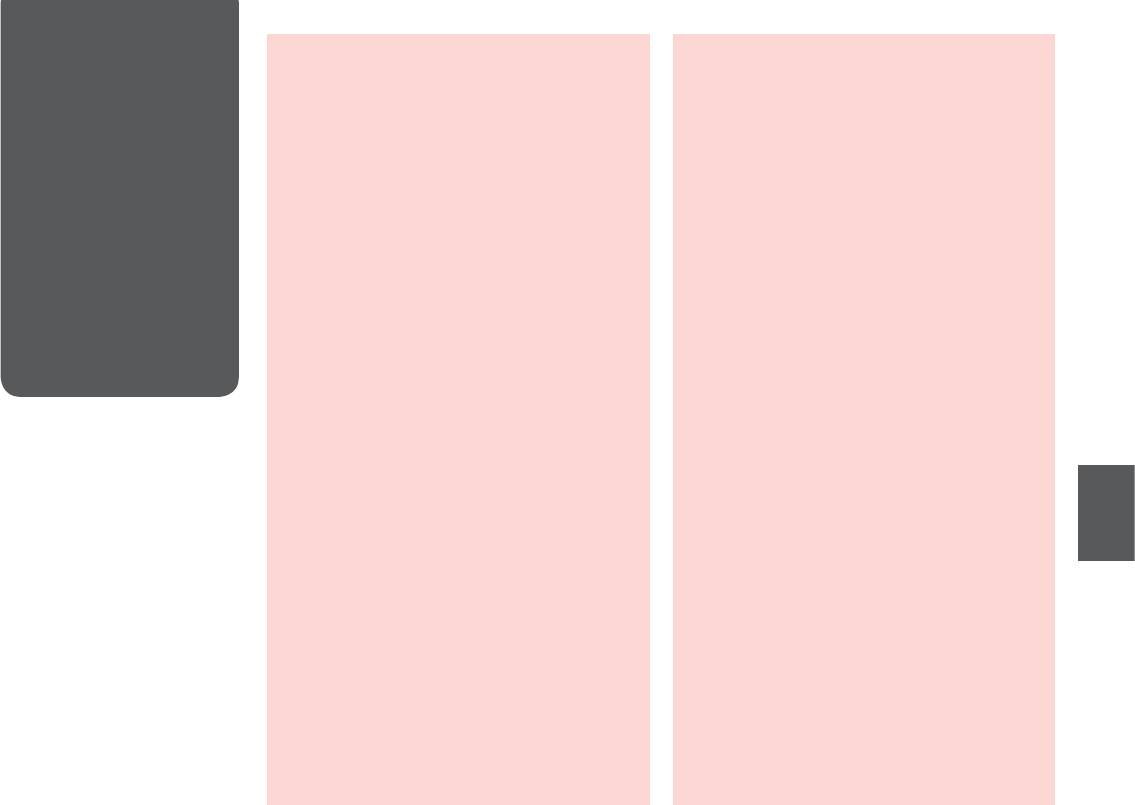
Replacing Ink
c
Ink Cartridge Handling Precautions
c
Меры предосторожности при обращении с картриджами
Cartridges
O
Never move the print head by hand.
O
Никогда не двигайте печатающую головку рукой.
Замена картриджей
O
Some ink is consumed from all cartridges during
O
Часть чернил из картриджа расходуется на следующие цели:
the following operations: print head cleaning and
прочистка печатающей головки и прокачка чернил при
Заміна чорнильних
ink charging when an ink cartridge is installed.
установке картриджа.
картриджів
O
For maximum ink eciency, only remove an ink
O
Для экономии чернил извлекайте картридж, только когда его
cartridge when you are ready to replace it. Ink
требуется заменить. Картриджи с низким уровнем чернил
cartridges with low ink status may not be used
запрещается использовать повторно.
when reinserted.
O
Компания Epson рекомендует использовать оригинальные
O
Epson recommends the use of genuine Epson ink
картриджи Epson. Компания Epson не может гарантировать
cartridges. Epson cannot guarantee the quality
качество и надежность чернил других производителей.
or reliability of non-genuine ink. The use of
Использование чернил других производителей может
non-genuine ink may cause damage that is not
привести к повреждениям, которые не входят в гарантийные
covered by Epson’s warranties, and under certain
обязательства Epson. В определенных условиях эти чернила
circumstances, may cause erratic printer behavior.
также могут стать причиной непредсказуемого поведения
Information about non-genuine ink levels may
принтера. При использовании чернил других производителей
not be displayed, and use of non-genuine ink is
может неправильно отображаться их уровень. При этом также
recorded for possible use in service support.
ведется сбор сведений, которые могут понадобиться в службе
поддержки.
O
Make sure you have a new ink cartridge before
you begin replacement. Once you start replacing
O
Перед заменой убедитесь, что картридж на замену является
a cartridge, you must complete all the steps in one
новым. Приступив к замене картриджа, необходимо пройти
session.
процедуру полностью за один раз.
O
Leave the expended cartridge installed until you
O
Не извлекайте израсходованный картридж, пока не получите
have obtained a replacement. Otherwise the ink
новый картридж на замену. Иначе чернила, оставшиеся в
remaining in the print head nozzles may dry out.
дюзах печатающей головки, могут засохнуть.
O
Do not open the ink cartridge package until you
O
Не открывайте упаковку картриджа, пока не подготовитесь к
are ready to install it in the printer. The cartridge is
установке картриджа в принтер. Картриджи поставляются в
vacuum packed to maintain its reliability.
герметичных упаковках для обеспечения их надежности.
O
Other products not manufactured by Epson may
O
Использование продуктов, не произведенных Epson, может
cause damage that is not covered by Epson’s
привести к повреждениям, которые не входят в гарантийные
warranties, and under certain circumstances, may
обязательства Epson. В определенных условиях они также
cause erratic printer behavior.
могут стать причиной непредсказуемого поведения принтера.
O
Do not turn o the printer during ink charging as
O
Не выключайте принтер при заправке чернил, иначе
this will waste ink.
увеличится их расход.
O
When an ink cartridge is expended, you cannot
O
Печать становится невозможной после опустошения
continue printing even if the other cartridges still
картриджа, даже если в других картриджах еще содержатся
contain ink.
чернила.
43
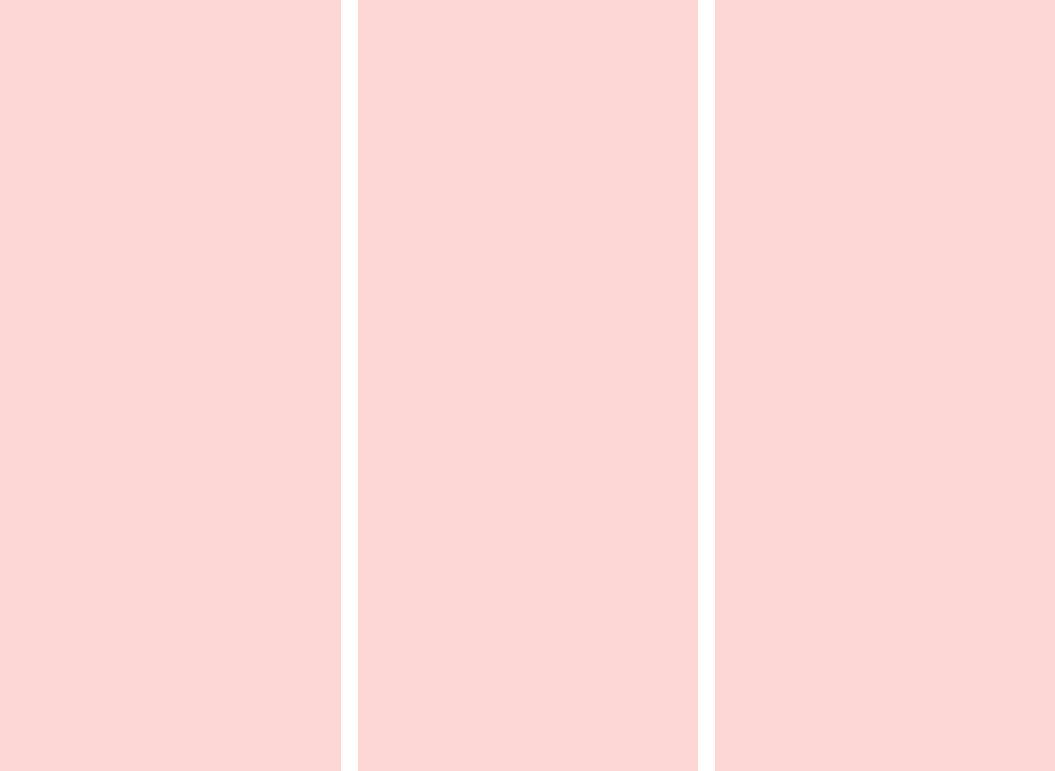
c
Застереження щодо роботи з картриджами
c
c
O
Ніколи не намагайтеся рухати друкувальну голівку руками.
O
O
O
Чорнила витрачаються під час таких операцій: прочищення
O
O
друкувальної голівки та заправка чорнилами після
встановлення картриджа.
O
Для максимально ефективного використання чорнила
O
O
просто видаліть картридж, якщо збираєтеся замінити
його. Картриджі з низьким рівнем чорнил не можна
використовувати після повторного встановлення.
O
Рекомендовано використовувати лише оригінальні
O
O
чорнильні картриджі Epson. Компанія Epson не гарантує
якість і надійність чорнила інших виробників. Використання
чорнил інших виробників може призвести до поломки, що
виходить за межі гарантій, які надаються компанією Epson,
і за певних обставин — до непередбачуваної поведінки
принтера. Інформація про рівень чорнил інших виробників
може не відображатися, а дані про застосування такого
чорнила реєструються для можливого використання
службою технічного обслуговування.
O
O
O
Перш ніж почати заміну, переконайтеся у наявності нового
картриджа. Почавши заміну картриджа, ви маєте виконати
всі зазначені кроки за один сеанс.
O
O
O
Залиште використаний картридж на місці, доки не
отримаєте заміну. У разі недотримання цієї вимоги чорнила,
які залишилися в соплах голівки, можуть засохнути.
O
O
O
Відкривайте упаковку картриджа лише безпосередньо
перед його встановленням у принтер. Картридж
герметично запакований для гарантування його якості.
O
O
O
Продукти інших виробників можуть призвести до
пошкоджень, що не покриваються гарантіями компанії
Epson, і за певних обставин можуть стати причиною
некерованої роботи принтера.
O
O
O
Не вимикайте принтер під час заправки чорнила, оскільки
це може призвести до його надмірних витрат.
O
O
O
Не можна друкувати з одним порожнім картриджем, навіть
якщо решта картриджів містять чорнила.
44
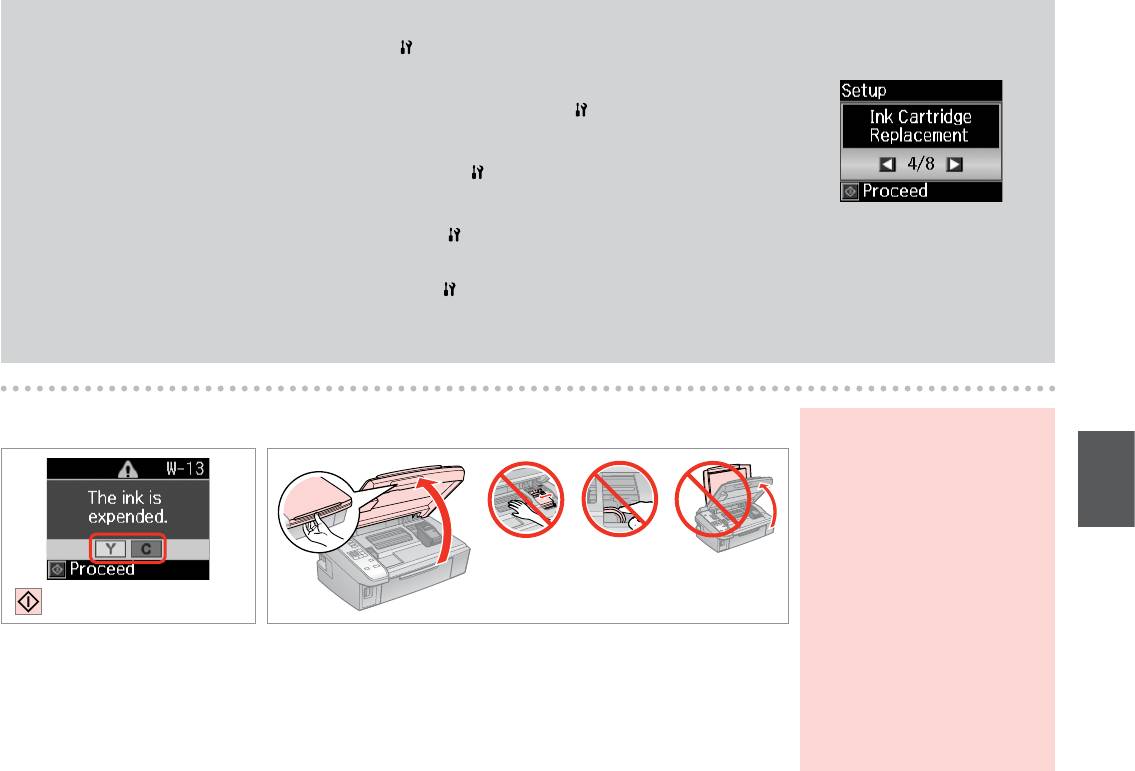
Q
To replace an ink cartridge before it is expended, press the Setup button to enter Setup mode. Then, use the l
or r buttons to select Ink Cartridge Replacement, and then press the x Start button. Next, go to step B in the
following instructions.
Чтобы заменить картридж до того, как израсходованы чернила, нажмите кнопку Setup для входа в режим
Уст-ка. Затем при помощи кнопок l или r выберите Замена черн картриджа, а затем нажмите кнопку
x Start. Затем перейдите к этапу B в следующих инструкциях.
Щоб замінити картридж до витрати всіх чорнил, натисніть кнопку Setup, щоб увійти у режим Н-ка. Потім,
за допомогою кнопки l або r оберіть Заміна чорн. картриджа, а тоді натисніть x Start. Далі перейдіть до
кроку B у наступних інструкціях.
rl
Bx
Bxrl
A B
w
Never open the cartridge cover
while the print head is moving.
Никогда не открывайте крышку
картриджа, если печатающая
головка двигается.
Ніколи не відкривайте кришку
картриджу, коли рухається
друкувальна голівка.
Check the color to replace.
Open.
Проверьте цвет картриджа, который
Откройте.
требуется заменить.
Відкрийте.
Перевірте колір картриджа для заміни.
45
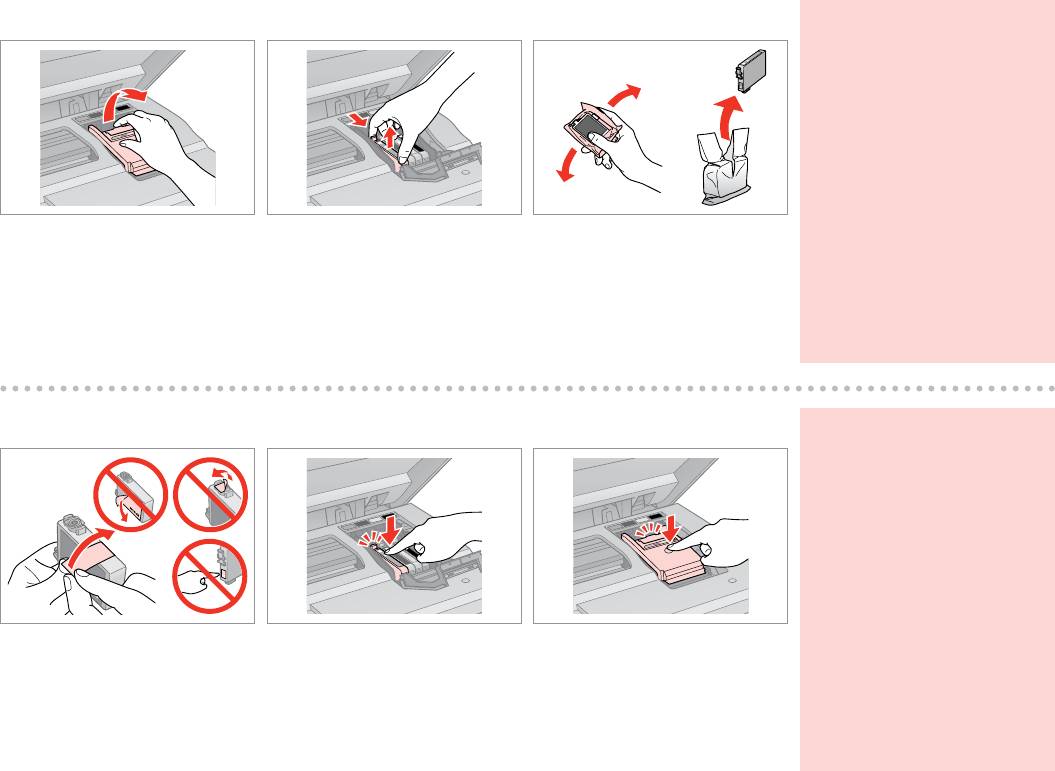
C D E
c
Be careful not to break the hooks
on the side of the ink cartridge.
Соблюдайте осторожность,
чтобы не сломать крючки на
боковой стороне.
Будьте обережні і не зламайте
гачки збоку на картриджі.
Open.
Remove.
Shake new cartridge.
Откройте.
Извлеките.
Встряхните новый картридж.
Відкрийте.
Витягніть.
Струсніть новий картридж.
F G H
c
If you nd it dicult to close the
cover, press down on each cartridge
until it clicks into place.
Если крышка закрывается с трудом,
надавите на каждый картридж до
щелчка.
Якщо вам важко закрити кришку,
натискайте на кожен із картриджів,
поки вони з клацанням не стануть
Remove the yellow tape.
Insert and push.
Close.
на місце.
Снимите желтую ленту.
Вставьте и надавите.
Закройте.
Видаліть жовту стрічку.
Вставте і натисніть.
Закрийте.
46
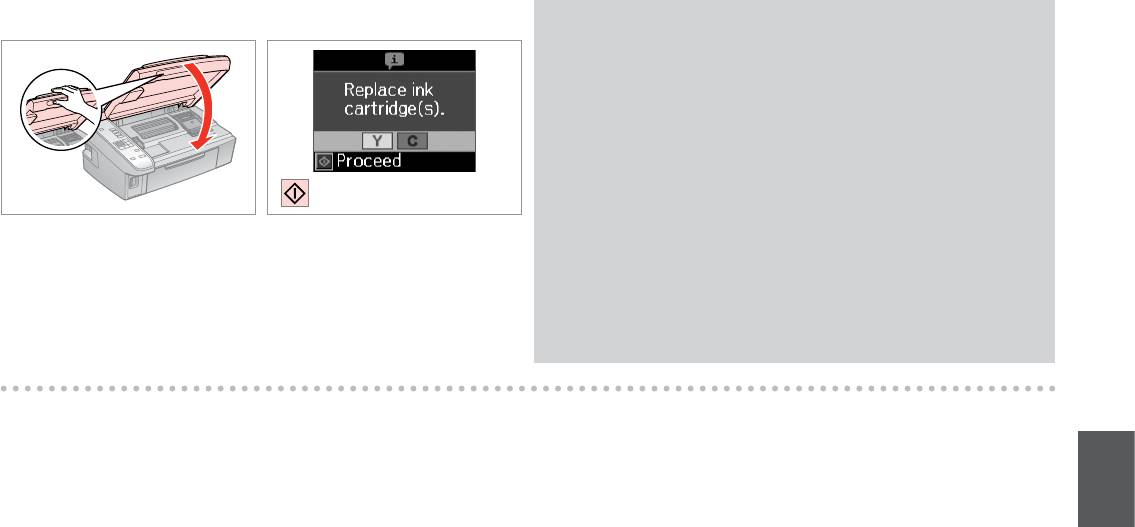
I
J
Q
If you had to replace an ink cartridge during copying, to ensure copy
quality after ink charging is nished, cancel the job that is copying and
start again from placing the originals.
Если пришлось заменить картридж во время копирования, то,
чтобы обеспечить качество копирования после заправки чернил,
отмените задание копирования и повторите процедуру с момента
расположения оригиналов.
Якщо вам потрібно замінити картридж під час копіювання, для
гарантування якості копії після заправки чорнила скасуйте завдання
Close.
Start charging ink.
копіювання і розпочніть знову – з розміщення оригіналів.
Закройте.
Начните прокачивание чернил.
Закрийте.
Почніть заповнення чорнила.
47
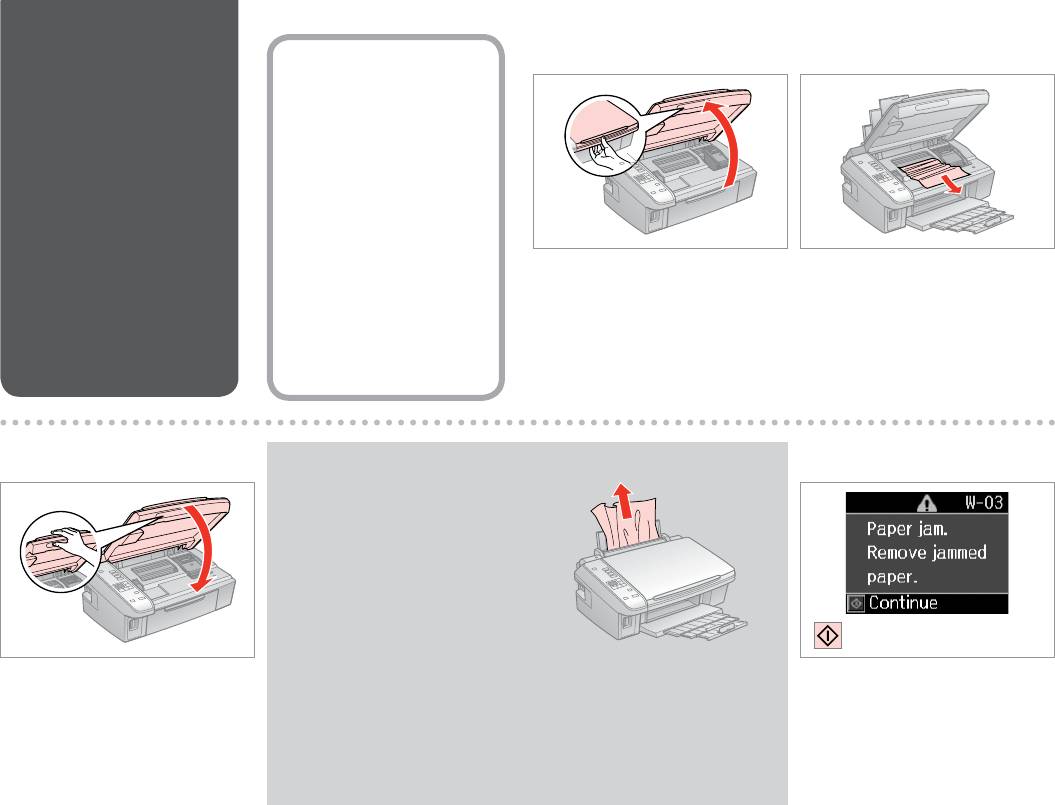
Paper Jam
A
B
Paper Jam - jammed
Замятие бумаги
inside 1
Застрягання паперу
Замятие бумаги
— замятие внутри 1
Застрягання паперу
— застрягання
всередині пристрою
1
Open.
Remove.
Откройте.
Извлеките.
Відкрийте.
Витягніть.
C
Q
D
If paper still remains near the rear
feeder, gently pull it out.
Если в заднем устройстве подачи
осталась бумага, аккуратно
вытяните ее.
Якщо біля заднього лотка подачі
залишається папір, обережно
витягніть його.
Close.
Press to resume printing.
Закройте.
Нажмите, чтобы возобновить
печать.
Закрийте.
Натисніть для відновлення друку.
48
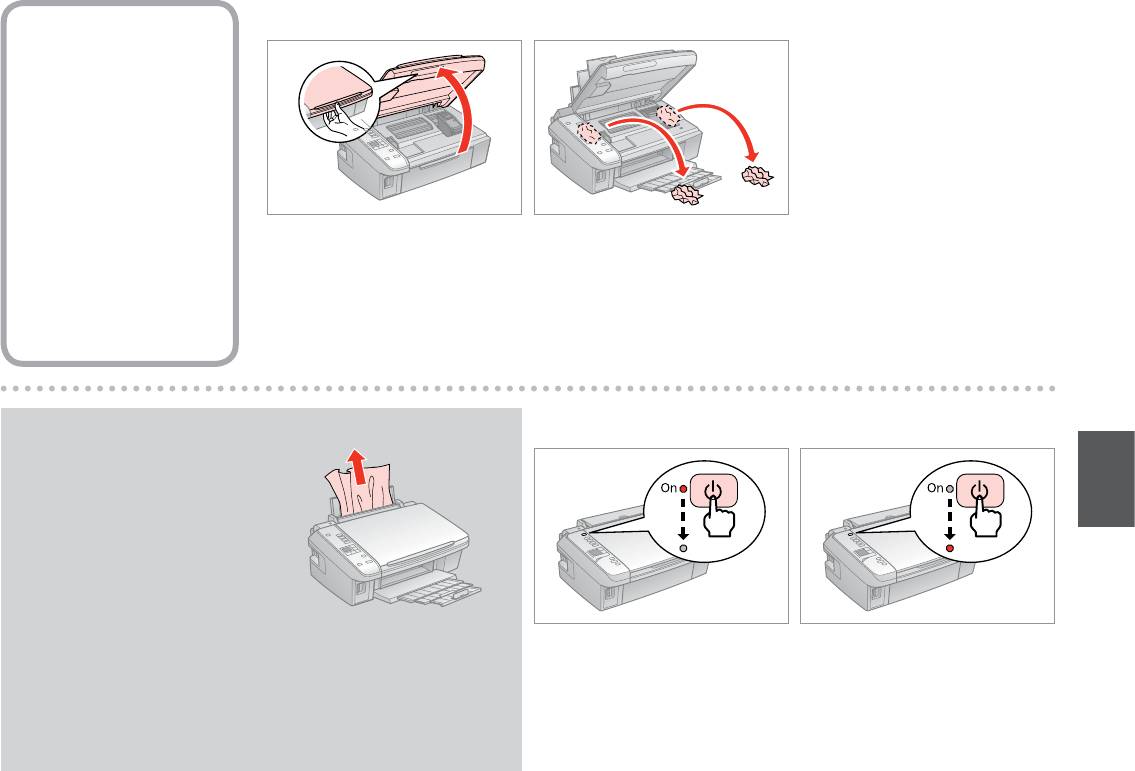
A B
Paper Jam - jammed
inside 2
Замятие бумаги
— замятие внутри 2
Застрягання паперу
— застрягання
всередині пристрою
2
Open.
Remove.
Откройте.
Извлеките.
Відкрийте.
Витягніть.
Q
C
D
If paper still remains near the rear
feeder, gently pull it out.
Если в заднем устройстве подачи
осталась бумага, аккуратно
вытяните ее.
Якщо біля заднього лотка подачі
залишається папір, обережно
витягніть його.
Turn o .
Turn on.
Выключите устройство.
Включите.
Вимкніть.
Увімкніть.
49
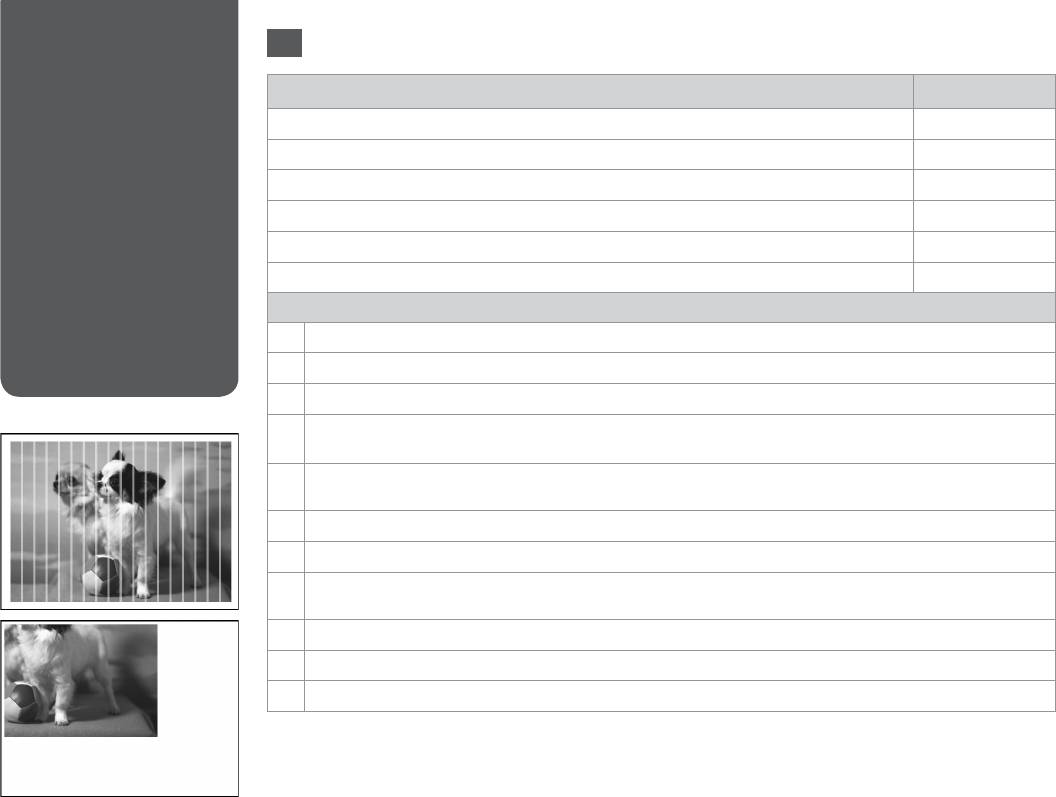
EN
Try the following solutions in order from the Top. For further information, see your online User’s Guide.
Print Quality/Layout
Problems
Problems Solution No.
Проблемы с
You see banding (light lines) in your printouts or copies.
ABCDFH
качеством/макетом
Your printout is blurry or smeared.
ABCDEG
печати
Your printout is faint or has gaps.
ABCF
Проблеми якості/
Your printout is grainy.
D
макета друку
You see incorrect or missing colors.
CF
The image size or position is incorrect.
AIJK
Solutions
A
Make sure you selected the correct paper setting for the loaded paper. R & 14
B
Make sure the printable side (the whiter or glossier side) of the paper is facing in the right direction. R & 16
C
Clean the print head. R & 32
D
Align the print head. R & 34
If quality is not improved, try aligning using the printer driver utility. See your online User’s Guide to align the print head.
E
To clean the inside of the printer, make a copy without placing a document on the document table. For further information,
see your online User’s Guide.
F
For best results, use up ink cartridge within six months of opening the package. R & 43
G
Try to use genuine Epson ink cartridges and paper recommended by Epson.
H
If a moiré (cross-hatch) pattern appears on your copy, change the zoom setting or shift the position of your original.
R & 20, 23
I
Make sure you loaded paper and placed the original correctly. R & 16, 20
J
If the edges of the copy or photo are cropped o, move the original slightly away from the corner. R & 20
K
Clean the document table. See your online User’s Guide.
50
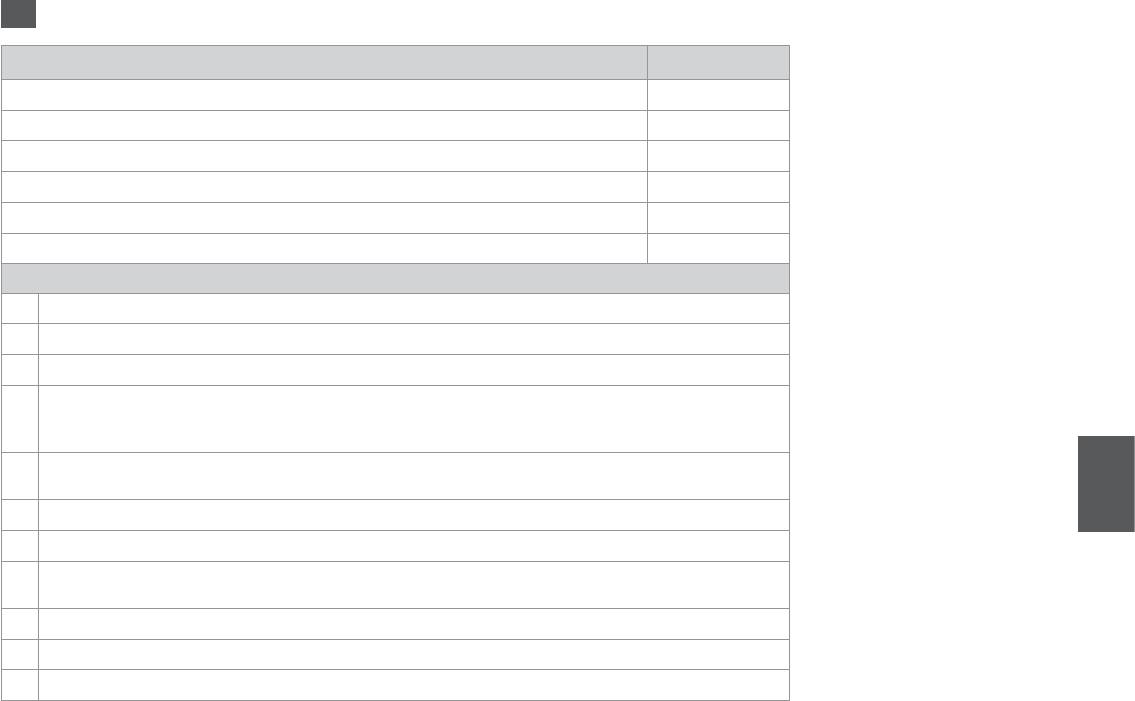
RU
Попробуйте следующие решения по порядку, начиная с первого. Дополнительную информацию см. в интерактивном Руководство пользователя.
Проблемы № решения
На распечатках или копиях отображаются полосы (светлые линии).
ABCDFH
Распечатка размыта или загрязнена.
ABCDEG
Распечатка тусклая или содержит разрывы.
ABCF
В распечатке видна зернистость.
D
Неверные или отсутствующие цвета.
CF
Неверные размер или положение изображения.
AIJK
Решения
A
Убедитесь, что для загруженной бумаги выбрана правильная настройка. R & 14
B
Убедитесь, что печатаемая сторона (более белая или глянцевая) бумаги обращена в правильном направлении. R & 16
C
Очистите печатающую головку. R & 32
D
Выровняйте печатающую головку. R & 34
Если качество не улучшилось, попробуйте выровнять головку с помощью утилиты драйвера принтера. Информацию о
выравнивании головки см. в интерактивном Руководство пользователя.
E
Чтобы очистить внутреннюю часть принтера, сделайте копию, не помещая документ на стекло для документов.
Дополнительную информацию см. в интерактивном Руководство пользователя.
F
Используйте картридж до конца в течение шести месяцев после открытия упаковки. R & 43
G
Попробуйте использовать оригинальные картриджи Epson и бумагу, рекомендованную Epson.
H
Если на копии отображается муар (узор из перекрестных штрихов), измените параметр масштаба или сдвиньте
позицию оригинала. R & 20, 23
I
Убедитесь, что бумага загружена и оригинал правильно расположен. R & 16, 20
J
Если край копии или фотографии обрезан, переместите оригинал на небольшое расстояние от угла. R & 20
K
Очистите плоскость для документов. См. интерактивное Руководство пользователя.
51
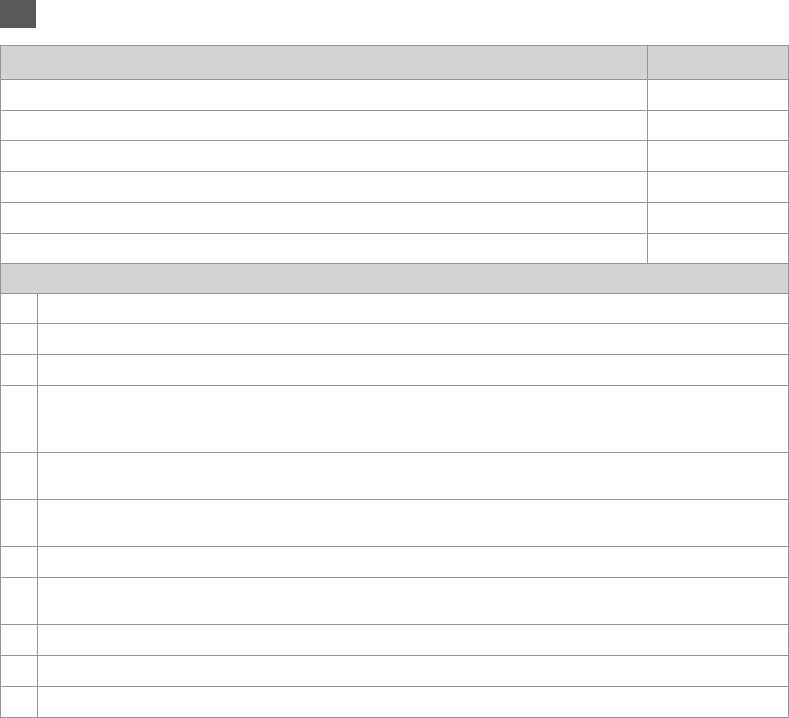
UK
Спробуйте нижченаведені вирішення, починаючи з першого. Для отримання докладнішої інформації див. онлайновий Посібник користувача.
Проблеми № вирішення
На роздруківках або копіях відображаються смуги (світлі лінії).
ABCDFH
Роздруківка розмита або забруднена.
ABCDEG
Роздруківка тьмяна або має розриви.
ABCF
Роздруківка має зернистість.
D
Неправильні або відсутні кольори.
CF
Неправильні розмір або положення зображення.
AIJK
Вирішення
A
Переконайтеся, що правильно вибрали налаштування для завантаженого паперу. R & 15
B
Переконайтеся, що сторону для друку (білішу або глянцеву) обернуто в правильному напрямку. R & 16
C
Очистіть друкувальну голівку. R & 32
D
Вирівняйте друкувальну голівку. R & 34
Якщо якість друку не покращилася, виконайте вирівнювання за допомогою програми драйвера принтера. Для
вирівнювання друкувальної голівки див. онлайновий Посібник користувача.
E
Для очищення внутрішньої частини принтера виконайте копіювання, коли на планшеті немає жодного документа. Для
отримання докладнішої інформації див. онлайновий Посібник користувача.
F
Для отримання кращого результату після відкривання пакування використайте картридж протягом шести місяців.
R & 43
G
Користуйтеся оригінальними картриджами Epson і папером, рекомендованим компанією Epson.
H
Якщо на копії з’являється муар (перехресний візерунок), змініть настройку масштабу або зсуньте положення оригіналу.
R & 20, 23
I
Переконайтеся, що папір завантажено та оригінал правильно розміщено. R & 16, 20
J
Якщо краї копії чи фотографії обрізані, трохи відсуньте оригінал від кутка планшета. R & 20
K
Очистіть планшет. Див. онлайновий Посібник користувача.
52
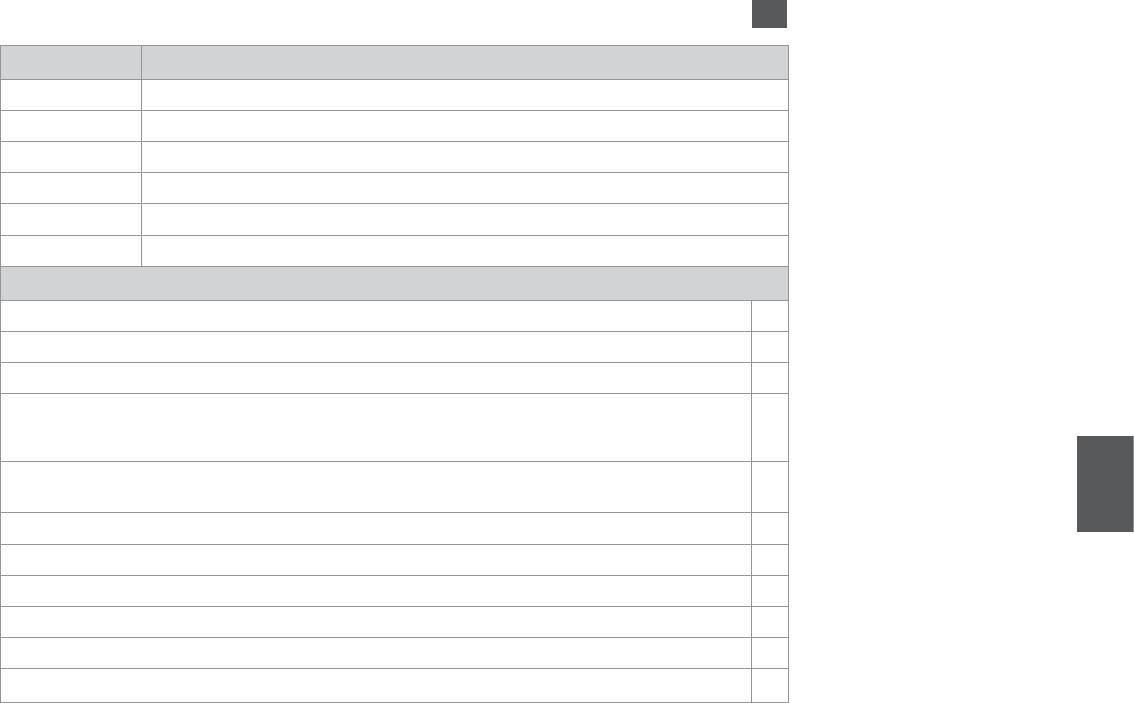
AR
HFDCBA
GEDCBA
FCBA
D
FC
KJIA
|R
A
|R
B
|R
C
|R
D
E
|R
F
G
|R
H
|R
I
|R
J
K
53
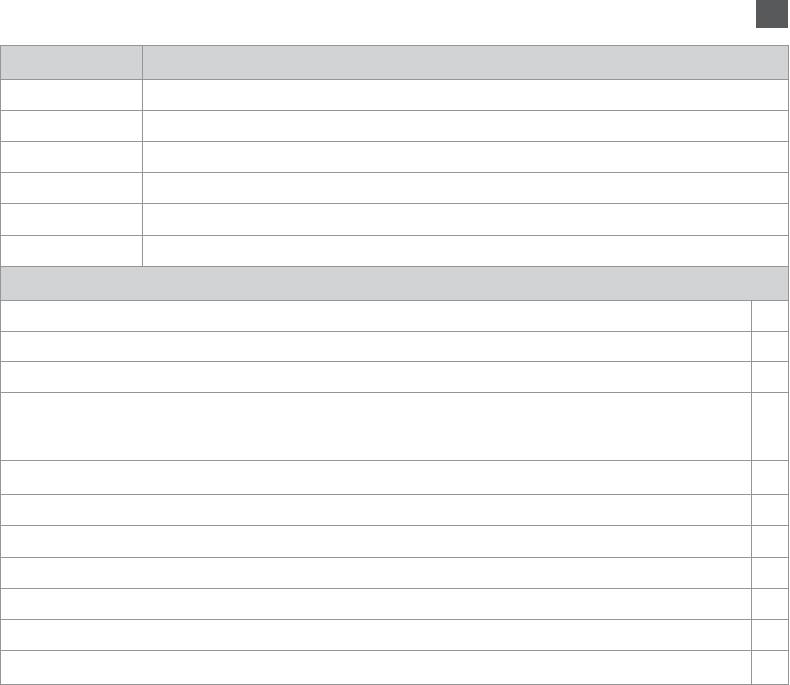
FA
HFDCBA
GEDCBA
FCBA
D
FC
KJIA
|R
A
|R
B
|R
C
|R
D
E
|R
F
G
|R
H
|R
I
|R
J
K
54
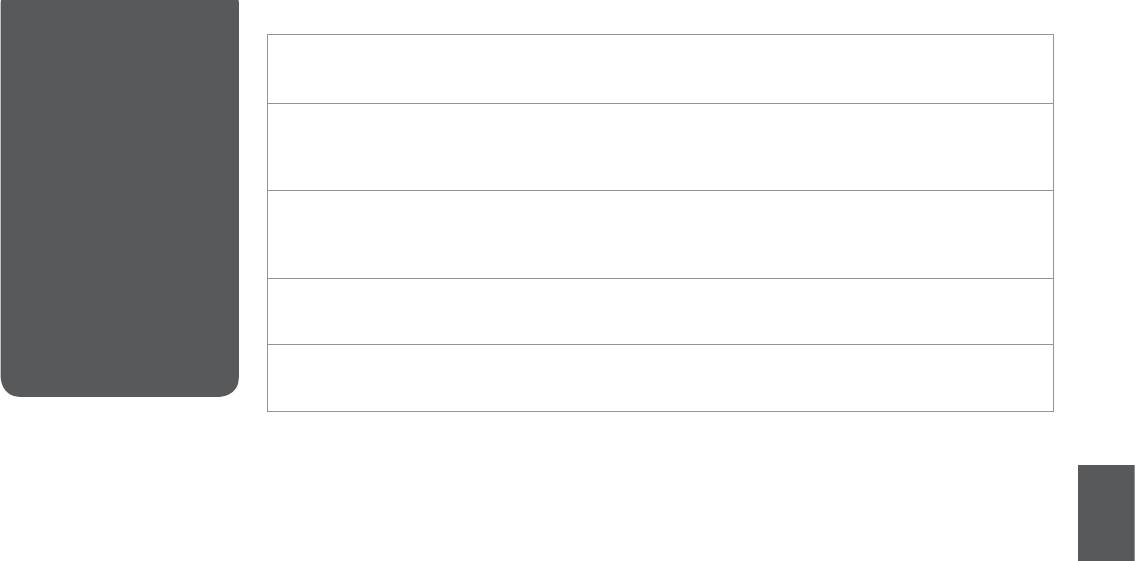
Contacting Epson
If you cannot solve the problem using the troubleshooting information, contact Epson support services for assistance. You can get
Support
the contact information for Epson support for your area in your online User’s Guide or warranty card. If it is not listed there, contact
the dealer where you purchased your product.
Обратитесь в службу
Если не удается устранить проблему с помощью приведенных способов, обратитесь за помощью в службу поддержки
поддержки EPSON
EPSON. Контактная информация службы поддержки Epson в вашем регионе содержится в интерактивном Руководство
пользователя и гарантийном формуляре. Если вашего региона там нет, свяжитесь с дилером, у которого был приобретен
Зверніться до служби
продукт.
підтримки EPSON
Якщо проблему не вдається вирішити за допомогою порад з пошуку та усунення несправностей, для отримання допомоги
зверніться до служби технічної підтримки EPSON. Контактну інформацію служби технічної підтримки Epson для вашого
регіону див. в онлайновому Посібник користувача чи гарантійному талоні. Якщо ці дані відсутні у зазначеній документації,
зверніться до дилера, у якого придбано виріб.
55
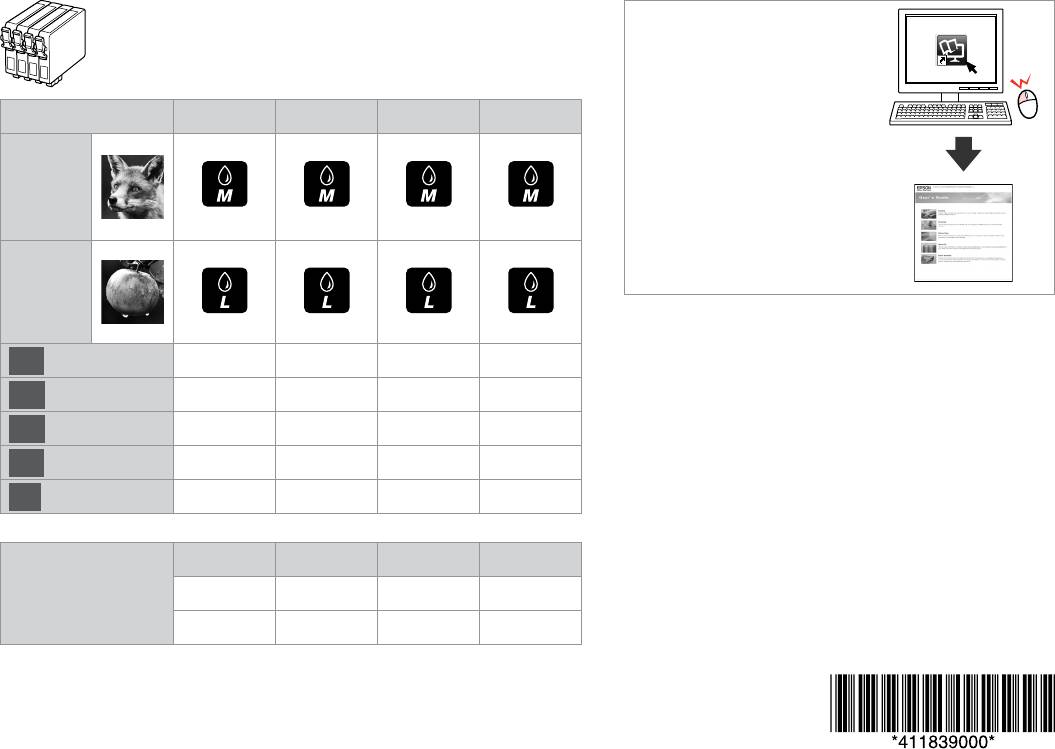
Available ink cartridge sizes vary by area.
Getting more information.
Выбор размеров чернильных картриджей зависит от региона.
Дополнительная информация.
Доступні розміри картриджів залежать від вашої країни.
Додаткова інформація.
SX420W/SX425W BK C M Y
Fox
T1281 T1282 T1283 T1284
Лиса
Лис
Apple
T1291 T1292 T1293 T1294
Яблоко
Яблуко
EN
Black Cyan Magenta Yellow
RU
Черный Голубой Пурпурный Желтый
UK
Чорний Блакитний Малиновий Жовтий
AR
FA
BK (Black) C (Cyan) M (Magenta) Y (Yellow)
NX420
133 133 133 133
138 138 138 138
Copyright © 2010 Seiko Epson
Corporation. All rights reserved.
Printed in XXXXXX





